Excel- ပြောင်းလဲနိုင်သော အရှည်စာကြောင်းများအတွက် mid လုပ်ဆောင်ချက်ကို မည်သို့အသုံးပြုရမည်နည်း။
Excel ရှိ MID လုပ်ဆောင်ချက်သည် သင့်အား string ၏ ဘယ်ဘက်ခြမ်းရှိ စတင်သည့်အနေအထားပေါ်အခြေခံ၍ string တစ်ခုမှ သီးခြားစာလုံးအရေအတွက်ကို ထုတ်ယူခွင့်ပြုသည်။
သို့သော်၊ တစ်ခါတစ်ရံတွင် သင်သည် သတ်မှတ်ထားသော အစနှင့်အဆုံး ဇာတ်ကောင်အပေါ်အခြေခံ၍ အလယ်အက္ခရာများကို ထုတ်ယူလိုပါသည်။
၎င်းကိုလုပ်ဆောင်ရန် MID လုပ်ဆောင်ချက်ကို FIND လုပ်ဆောင်ချက်နှင့် ပေါင်းစပ်အသုံးပြုနိုင်သည်-
=MID( A2 ,FIND("char1", A2 )+2,FIND("char2", A2,10 )-FIND("char1", A2 )-2)
ဤအထူးဖော်မြူလာသည် char1 နှင့် char2 ဇာတ်ကောင်များကြားရှိ ဆဲလ် A2 ရှိ string မှ ဇာတ်ကောင်တစ်ခုစီကို ထုတ်ယူသည်။
အောက်ဖော်ပြပါ ဥပမာသည် ဤဖော်မြူလာကို လက်တွေ့အသုံးချနည်းကို ပြသထားသည်။
ဥပမာ- Excel ရှိ Variable Length Strings အတွက် MID Function
ကျွန်ုပ်တို့တွင် အောက်ပါ ဝဘ်ဆိုဒ် URL များစာရင်းရှိသည်ဆိုပါစို့။
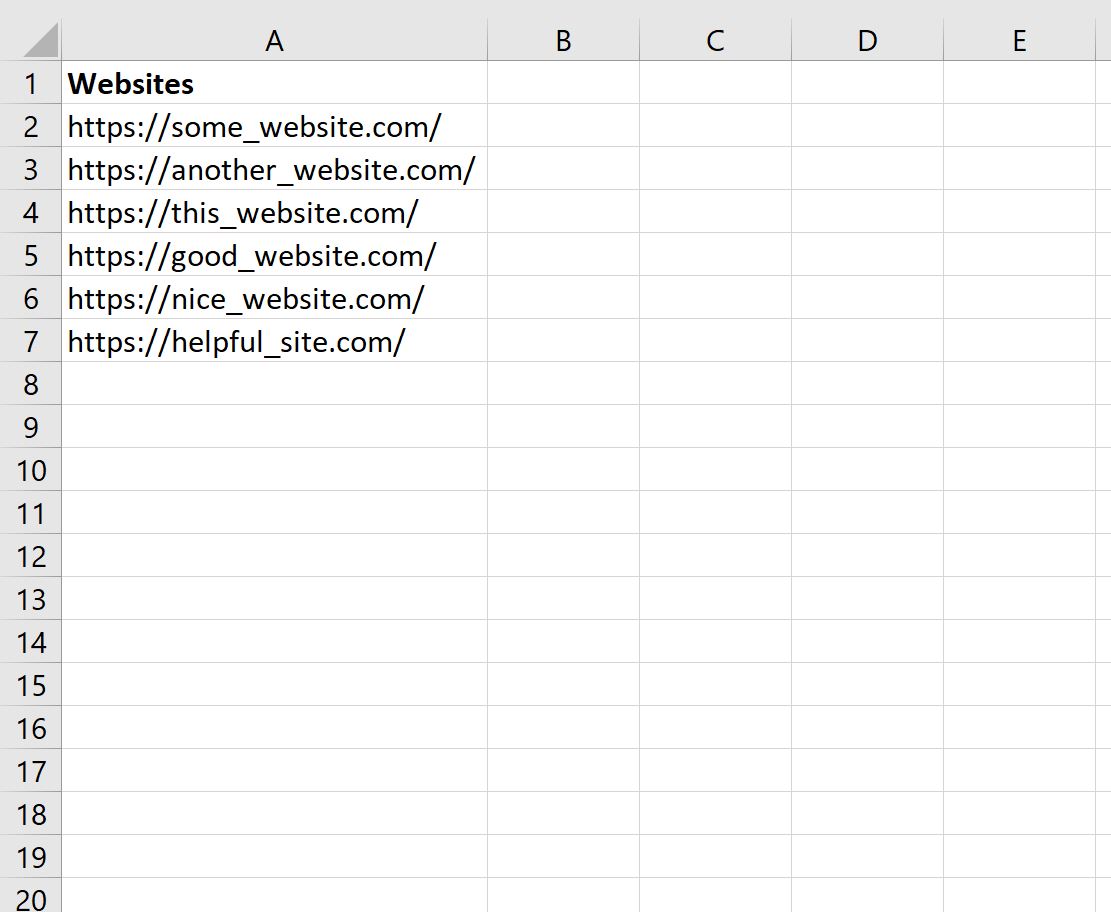
ကျွန်ုပ်တို့သည် URL ၏အဆုံးအနီးရှိ double slashes ( // ) နှင့် .com အကြား ဝဘ်ဆိုဒ်အမည်ကို ထုတ်ယူလိုသည်ဆိုပါစို့။
ဒါကိုလုပ်ဖို့၊ အောက်ပါပုံသေနည်းကို သုံးနိုင်ပါတယ်။
=MID( A2 ,FIND("//", A2 )+2,FIND(".com", A2,10 )-FIND("//", A2 )-2)
အောက်ဖော်ပြပါ ဖန်သားပြင်ဓာတ်ပုံသည် ဤဖော်မြူလာကို လက်တွေ့တွင် အသုံးပြုနည်းကို ပြသသည်-
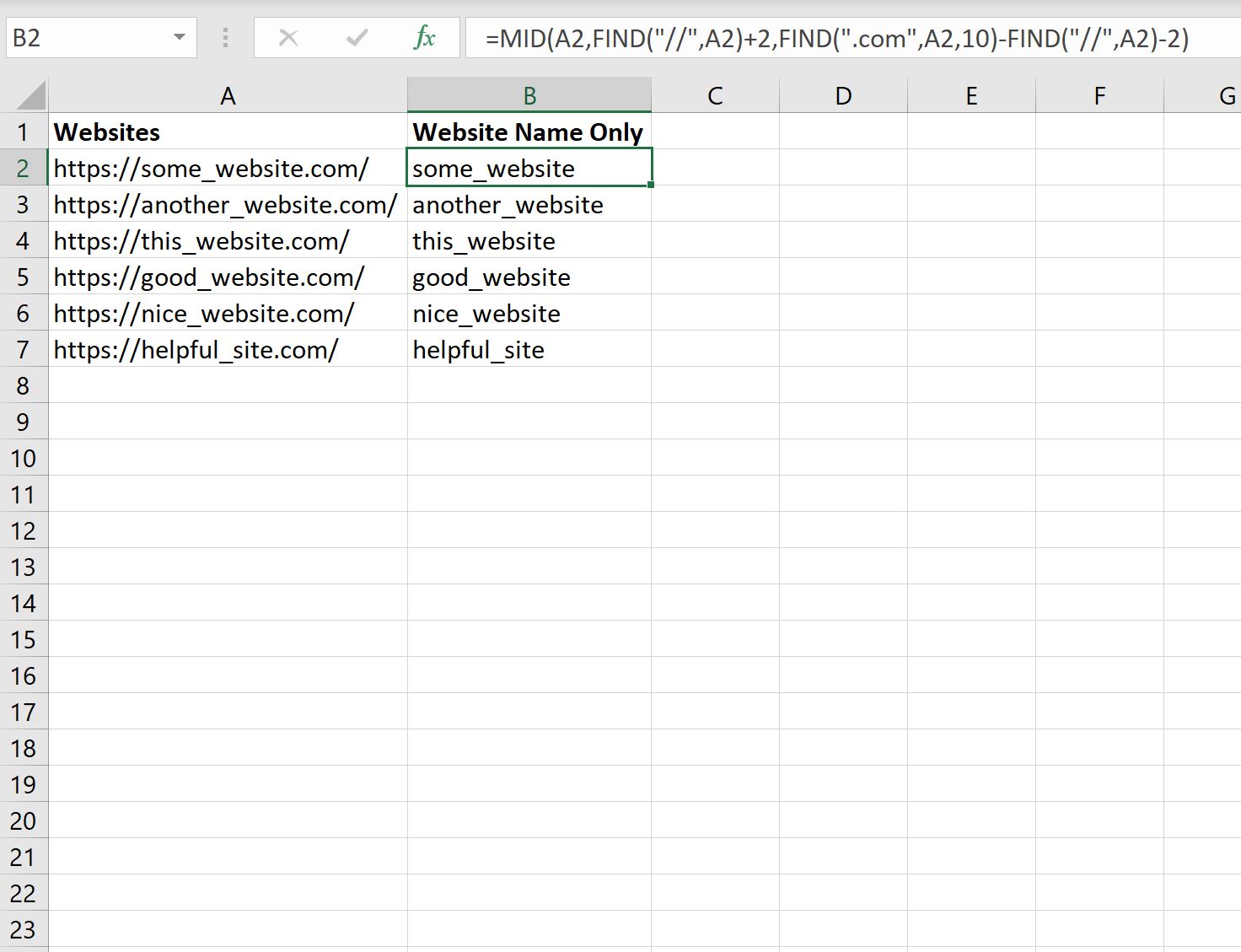
ယခု ကော်လံ B သည် အမည်၏အဆုံးအနီးရှိ မျဉ်းစောင်းနှစ်ထပ် // နှင့် .com ကြားရှိ ဝဘ်ဆိုက်အမည်ရှိ ဇာတ်ကောင်များကိုသာ ပြသသည်။
ဝဘ်ဆိုဒ်တစ်ခုစီ၏ နာမည်အရှည်သည် မတူညီသော်လည်း ဤဖော်မြူလာသည် အလုပ်လုပ်ကြောင်း သတိပြုပါ။
FIND လုပ်ဆောင်ချက်ကို အသုံးမပြုဘဲ၊ MID လုပ်ဆောင်ချက်တစ်ခုတည်းက ဤလုပ်ငန်းကို လုပ်ဆောင်နိုင်မည် မဟုတ်ပါ။
ထပ်လောင်းအရင်းအမြစ်များ
အောက်ဖော်ပြပါ သင်ခန်းစာများသည် Excel တွင် အခြားသော အသုံးများသော အလုပ်များကို မည်သို့လုပ်ဆောင်ရမည်ကို ရှင်းပြသည်-
Excel- ညာဘက်မှ MID အတွက် ဖော်မြူလာ
Excel- “ ဗလာမဟုတ်ပါက” အတွက်ဖော်မြူလာ
Excel- ဖော်မြူလာများကို အသုံးပြုသည့်အခါ အလွတ်ဆဲလ်များကို လျစ်လျူရှုနည်း